
При разработке веб-страниц выбор шрифта играет ключевую роль в восприятии контента. В CSS существует несколько способов подключения шрифтов, и правильная настройка каждого из них позволяет не только улучшить внешний вид, но и повысить производительность страницы. Рассмотрим, как можно привязать шрифт в CSS, чтобы обеспечить корректное отображение на всех устройствах и браузерах.
1. Использование системных шрифтов. Для обеспечения быстрого времени загрузки и минимизации внешних зависимостей можно использовать системные шрифты. В CSS для этого достаточно указать шрифт в списке, где предпочтение будет отдано шрифтам, установленным на устройстве пользователя. Например, font-family: ‘Arial’, sans-serif; будет означать, что если Arial недоступен, браузер использует любой доступный шрифт без засечек.
2. Подключение внешних шрифтов с помощью @font-face. Этот метод позволяет подключить шрифт, который не установлен на устройстве пользователя. Для этого в CSS используется директива @font-face. Важно указать все необходимые форматы файлов шрифтов (например, .woff, .woff2, .ttf) для обеспечения совместимости с различными браузерами. Пример подключения:
@font-face {
font-family: 'MyCustomFont';
src: url('myfont.woff2') format('woff2'),
url('myfont.woff') format('woff');
font-weight: normal;
font-style: normal;
}
Однако важно помнить, что использование большого количества нестандартных шрифтов может привести к увеличению времени загрузки страницы, что негативно скажется на UX и SEO.
3. Использование сервисов для загрузки шрифтов. Популярные сервисы, такие как Google Fonts или Adobe Fonts, позволяют интегрировать шрифты в проект с минимальными усилиями. Они предоставляют готовые решения для подключения шрифтов через ссылку в HTML и с помощью CSS. Для Google Fonts пример подключения выглядит так:
Этот метод позволяет снизить нагрузку на сервер и использовать шрифты с оптимизированной загрузкой, что улучшает производительность страницы.
Корректная настройка шрифта в CSS не только улучшает визуальное восприятие, но и помогает оптимизировать работу сайта. Важно выбирать метод подключения в зависимости от нужд проекта и учитывать производительность на всех этапах разработки.
Как подключить веб-шрифт через Google Fonts

Для подключения веб-шрифта через Google Fonts необходимо выполнить несколько простых шагов. Сервис предоставляет бесплатный доступ к большому количеству шрифтов, которые можно интегрировать в проект с минимальными усилиями.
1. Перейдите на Google Fonts и выберите нужный шрифт. В библиотеке можно фильтровать шрифты по стилям, популярности и языкам.
2. После выбора шрифта на странице появится блок с его параметрами. Выберите нужные стили (например, Regular, Bold, Italic). Под блоком с шрифтами появится код для подключения.
3. Копируйте ссылку, которая выглядит так:
<link href="https://fonts.googleapis.com/css2?family=Roboto:wght@400;700&display=swap" rel="stylesheet">Этот код нужно вставить в <head> вашего HTML-документа, чтобы подключить шрифт. Можно использовать несколько шрифтов в одном проекте, для этого добавляют несколько ссылок.
4. В файле CSS необходимо указать шрифт с помощью свойства font-family. Например, если вы выбрали шрифт Roboto, код будет таким:
body {
font-family: 'Roboto', sans-serif;
}Важно: указывайте запасные шрифты через запятую, чтобы на случай ошибок загрузки основного шрифта браузер использовал альтернативу.
5. Для повышения производительности можно использовать параметр display=swap, который позволяет быстро отобразить текст с запасным шрифтом до загрузки основного. Это улучшает восприятие страницы пользователями.
Также можно использовать CSS @import, но это менее предпочтительно с точки зрения производительности:
@import url('https://fonts.googleapis.com/css2?family=Roboto:wght@400;700&display=swap');Подключение через <link> предпочтительнее, поскольку браузеры могут обрабатывать такие запросы асинхронно, что ускоряет рендеринг страницы.
Как использовать локальные шрифты в CSS

Для использования локальных шрифтов в CSS применяется правило @font-face, которое позволяет задать шрифт, если он уже установлен на устройстве пользователя. Этот метод может значительно повысить производительность, так как не требует загрузки шрифта с внешнего сервера.
Для того чтобы использовать локальные шрифты, необходимо указать их название в свойстве font-family и использовать директиву local(), которая ищет шрифт в системе пользователя. В случае его отсутствия можно прописать альтернативные шрифты или подключить шрифт с внешнего ресурса.
Пример подключения локального шрифта:
font-family: 'Arial', 'Helvetica', local('Courier New');
В этом примере браузер сначала попробует использовать шрифт Arial, если он не доступен, то Helvetica, и если ни один из них не найден, то будет использоваться локальная версия Courier New, если она присутствует на устройстве пользователя.
Чтобы правильно указать локальный шрифт, используйте точное имя шрифта, как оно записано в операционной системе. Важно, чтобы имя шрифта совпадало с тем, как оно прописано в операционной системе, включая все регистры.
Если вам нужно обеспечить поддержку разных шрифтов для разных платформ, можно использовать несколько вариантов имени шрифта. Например, на Windows шрифт может называться 'Segoe UI', а на macOS – 'San Francisco'. Это можно учесть, добавив несколько записей в список локальных шрифтов:
font-family: 'Segoe UI', 'San Francisco', local('Helvetica Neue');
Кроме того, использование local() не всегда гарантирует, что шрифт будет найден, так как у пользователя может не быть требуемой версии шрифта. В таком случае стоит предусмотреть запасной вариант – указать альтернативный шрифт в списке font-family.
- Использование локальных шрифтов снижает нагрузку на сервер.
- Локальные шрифты могут ускорить рендеринг страницы, поскольку их не нужно загружать с удалённого сервера.
- Важно тестировать сайт на разных устройствах и операционных системах, чтобы убедиться в правильной загрузке шрифтов.
Как правильно задать шрифт с помощью свойства font-family
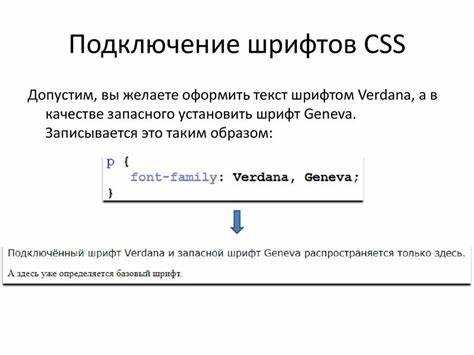
Свойство font-family в CSS позволяет указать шрифт, который будет использоваться для текста на странице. Важно задать его правильно, чтобы обеспечить читаемость и стабильный внешний вид на разных устройствах и браузерах. Чтобы задать шрифт, нужно указать имя шрифта, а если оно недоступно, браузер будет использовать альтернативные варианты из списка.
Для правильного использования font-family можно следовать нескольким рекомендациям:
1. Указывайте несколько шрифтов в списке. Чтобы обеспечить корректное отображение на разных устройствах, указывайте сначала предпочтительный шрифт, а затем запасные. Например, font-family: "Arial", sans-serif; означает, что будет использоваться шрифт «Arial», а если он недоступен, то – любой другой шрифт из категории sans-serif.
2. Используйте названия шрифтов в кавычках. Если имя шрифта состоит из нескольких слов, обязательно заключайте его в кавычки. Например, font-family: "Times New Roman", serif;.
3. Указывайте семейства шрифтов. Чтобы обеспечить более гибкое отображение, используйте общие семейства шрифтов, такие как serif, sans-serif, monospace, cursive, fantasy, которые гарантируют наличие альтернативных вариантов на разных устройствах.
4. Подключайте веб-шрифты, если нужно. Если необходимо использовать шрифт, который не установлен на устройстве пользователя, подключите его через сервисы, такие как Google Fonts или через @font-face. В таком случае сначала указывайте веб-шрифт в списке, а затем запасные варианты.
5. Не забывайте о совместимости. Некоторые шрифты могут плохо отображаться в определенных браузерах или операционных системах. Поэтому тестируйте сайт на разных устройствах и в разных браузерах, чтобы убедиться, что шрифты отображаются корректно. В случае сомнений используйте шрифты, которые уже давно поддерживаются всеми основными браузерами.
Пример корректного использования свойства:
p {
font-family: "Open Sans", Arial, sans-serif;
}
Такой подход гарантирует, что текст будет отображаться в шрифте «Open Sans» (если он доступен), а если его нет, будет использоваться шрифт Arial, и, в крайнем случае, любой шрифт из категории sans-serif.
Как настроить fallback-шрифты для обеспечения совместимости

Fallback-шрифты играют важную роль в обеспечении корректного отображения текста на всех устройствах и браузерах, особенно если основной шрифт недоступен. Для эффективной работы fallback-списка важно придерживаться правильного порядка и учитывать особенности различных операционных систем и устройств.
Основной принцип настройки fallback-шрифтов заключается в указании нескольких шрифтов, начиная с предпочтительного и заканчивая универсальными. В случае, если браузер или операционная система не могут загрузить первый шрифт, будет использован следующий из списка.
При создании списка fallback-шрифтов стоит учитывать два аспекта: семейства шрифтов и типы шрифтов. Например, если шрифт в веб-дизайне имеет специфический стиль, нужно предусмотреть родственное семейство, которое поддерживает похожий стиль. Включение генерических шрифтов, таких как serif, sans-serif или monospace, в конце списка обеспечивает наличие шрифта даже в случае полной недоступности всех других вариантов.
Пример правильно настроенного списка fallback-шрифтов:
font-family: 'Roboto', 'Helvetica', 'Arial', sans-serif;
В этом примере первым идет шрифт 'Roboto', если он не доступен, будет использован 'Helvetica', затем 'Arial', и в конце – системный шрифт без засечек, sans-serif, который доступен на всех устройствах.
Кроме того, стоит учитывать, что для разных устройств могут быть оптимизированы различные шрифты. Например, на macOS предпочтительным может быть 'Helvetica Neue', а на Windows – 'Segoe UI'. Для повышения совместимости лучше использовать кросс-платформенные шрифты, такие как 'Arial', которые поддерживаются большинством систем.
Важно также проверять, что шрифты, используемые в веб-дизайне, корректно загружаются через веб-шрифты (например, с помощью Google Fonts или собственного хостинга). В случае проблем с загрузкой шрифта не забудьте указать fallback-шрифт, чтобы избежать проблем с отображением текста на страницах сайта.
Хорошая практика – проверять работу fallback-списков на разных устройствах и в разных браузерах, чтобы гарантировать корректное отображение. Это можно делать как вручную, так и с помощью автоматизированных инструментов тестирования.
Как корректно задать размеры шрифта с учетом разных устройств

Размеры шрифта должны адаптироваться к различным размерам экранов и разрешениям устройств. Для этого важно использовать относительные единицы измерения, такие как em, rem, а также vw и vh, которые обеспечивают гибкость в адаптации под экраны разных размеров.
Использование rem для задания размеров шрифта позволяет установить базовый размер шрифта для всего документа, который затем можно масштабировать относительно этого значения. Например, если задать базовый размер шрифта в html как 16px, то 1rem будет равен 16px. Для изменения размеров шрифта на различных устройствах достаточно лишь изменять базовый размер.
Чтобы учесть размер экрана, рекомендуется использовать медиазапросы. Это позволит изменять размеры шрифта в зависимости от ширины экрана. Например, можно задать различные размеры шрифта для мобильных устройств и для десктопов:
@media (max-width: 600px) {
body {
font-size: 14px;
}
}
@media (min-width: 601px) {
body {
font-size: 18px;
}
}
Кроме того, единицы измерения в процентах, такие как %, могут быть полезны для масштабирования шрифтов в зависимости от родительского элемента, что также увеличивает гибкость. Например, использование font-size: 100% означает, что шрифт будет равен базовому размеру родителя, что позволяет легко контролировать шрифт на разных уровнях вложенности.
Использование vw и vh для шрифта помогает создавать адаптивные интерфейсы, где размер шрифта зависит от размера окна браузера. Например, установка шрифта с помощью font-size: 5vw; будет означать, что размер шрифта будет 5% от ширины окна браузера, что удобно на больших экранах.

Свойство font-weight в CSS позволяет изменять толщину шрифта, влияя на визуальную выразительность текста. Оно принимает несколько значений, от числовых до ключевых слов, каждый из которых дает различный результат в зависимости от выбранного шрифта и его поддерживаемых вариантов.
Для стандартных значений используются ключевые слова: normal (по умолчанию) и bolder, а также lighter. Эти ключевые слова определяют толщину шрифта относительно текущего элемента или его родителя. Например, использование lighter делает шрифт тоньше, чем в родительском элементе, а bolder – толще.
Однако, для более точного контроля можно использовать числовые значения. Диапазон для font-weight варьируется от 100 до 900, где 400 соответствует нормальному весу, а 700 – жирному. Важно помнить, что не все шрифты поддерживают все числовые значения, и попытка указать несуществующую толщину может привести к отображению стандартного значения.
Например, для шрифта, который поддерживает более тонкие или более толстые варианты, можно указать конкретное числовое значение, например font-weight: 300 для легкого шрифта или font-weight: 900 для самого жирного варианта.
Также стоит учитывать, что свойство font-weight работает только с теми шрифтами, которые имеют несколько стилей толщины. Шрифты с единственным вариантом веса не будут изменять свою толщину при применении этого свойства.
Важно: для достижения желаемого результата лучше использовать шрифты с расширенной поддержкой весов (например, Google Fonts или подобные ресурсы), так как не все шрифты поддерживают все возможные толщины.






